Однажды мои дети играли на моем компьютере, и, прежде чем я успел начать, им удалось изменить некоторые настройки в Windows 10. Я сразу понял, потому что моя панель задач выглядела совершенно иначе.
Вместо обычного отображения маленьких значков, он отображал текст и значки. Каждая программа на панели задач теперь занимала в 5 раз больше места, чем раньше.
![]()
Кроме того, если бы у меня было несколько открытых экземпляров одной программы, каждый экземпляр занимал бы свой собственный слот. К счастью, это было легко исправить. В этой статье я покажу вам, как удалить текст на значках панели задач, чтобы он отображал только значки и занимал меньше места.
Удалить значки с панели задач
Сначала щелкните правой кнопкой мыши на панели задач и выберите Настройки панели задач .
![]()
Настройка кнопок на панели задач Windows 10 — Как можно настроить значки на панели задач?
Прокрутите вниз до тех пор, пока не увидите заголовок кнопок панели «Объединить» и раскрывающийся список ниже.
![]()
В моем случае было установлено значение «Никогда», поэтому я видел весь текст на кнопках панели задач. Вы можете выбрать из Когда панель задач заполнена или Всегда, скрывать метки .
![]()
То, что работает для меня всегда, скрыть ярлыки. Это делает панель задач намного чище и экономит много места. Любая программа, у которой открыто несколько экземпляров, будет отображаться как сложенная, а не отдельно.
![]()
Если вы хотите сэкономить еще больше места, вы также можете включить опцию Использовать маленькие кнопки панели задач на экране настроек. Это сокращает значки и панель задач примерно до половины размера. Я считаю, что это слишком мало, поэтому я не включаю его.
Обратите внимание, что если у вас есть несколько дисплеев, вы можете управлять этим параметром для других панелей задач, если они включены.
![]()
Вот и все. Большинство людей не будут сталкиваться с этой проблемой очень часто, но если вы это делаете, вы знаете, как ее решить. Кроме того, это довольно безопасный и простой твик, который вы можете использовать как практическую шутку, чтобы беспокоить кого-то, кто не очень разбирается в компьютерах. Наслаждайтесь!
Источник: ru.gadget-info.com
Как убрать иконки с панели задач Windows?
Панель задач Windows 7 — это горизонтальная полоса на рабочем столе, на которой размещены ярлыки для быстрого перехода к необходимым программам. Когда программа размещена на панели задач, она отображается среди других ярлыков. Пользователи могут настраивать данные ярлыки, добавлять и удалять необходимые программы. В области уведомлений также располагают программы, которые запущены в настоящее время. Вы можете изменять, добавлять и удалять отображение данных программ.
Как отобразить скрытые значки на панели задач Windows 10
Как убрать иконки с панели задач Windows?
1. Перейдите в самый низ экрана.
2. Кликните правой кнопкой мыши по ярлыку с программой.
3. Выберите пункт «Убрать программу с панели задач».
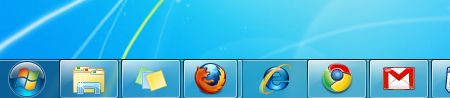
Как убрать иконки из области уведомлений?
1. Кликните правой кнопкой мыши по области уведомлений и в появившемся меню выберите пункт «Настройки».
2. Перейдите во вкладку «Область уведомлений» и нажмите на ссылку «Настроить».
3. Здесь вы сможете включить или отключить иконки, которые будут отображены в области уведомлений.
4. Выберите иконки, которые вы хотите отключить и нажмите «Отключить». Нажмите «ОК», чтобы сохранить изменения.
Источник: kompik63.ru
Отключение иконки Windows 10 на панели задач
Многие пользователи семерки, восьмерки заметили у себя в трее иконку Windows 10. Она появляется в результате автоматически скачанного обновления от Microsoft и позволяет Вам зарезервировать Windows 10. Не всем пользователям по душе такое уведомление, поэтому разберемся, как убрать значок получить Windows 10 с панели задач, скрыть его или удалить.

Если открыть диспетчер задач, то Вы заметите процесс GWX.exe, который и запускает приложение, отвечающее за отображение иконки. Процесс функционирует в фоновом режиме, потребляя минимальную долю ресурсов. Вы можете завершить процесс, чтобы удалить значок получить Windows 10, но действовать это будет в рамках данной сессии. При следующем запуске ПК, Вы снова увидите иконку Виндовс 10.

Здесь всему виной планировщик заданий, который каждый раз запускает GWX.exe при старте компьютера, и сколько не убивай процесс, он всегда будет появляться. Существует достаточно способов удаления значка с трея панели задач, давайте приступим их рассматривать. Рекомендуется использовать доступ администратора.
Скрытие значка через опции панели задач, реестр, планировщик заданий
Это самые простые способы убрать значок Windows 10 с панели задач, просто скрывая его, на случай если Вы решите обновиться до новой версии ОС. Ознакомьтесь с 3 методами, выбрав подходящий.
1. Если отключена опция отображения всех значков трея, Вы заметите стрелочку (направлена вверх) при нажатии на которую станет видно скрытые иконки. Наведите курсор на иконку Windows 10, зажав левую кнопку, перенесите его в область скрытых значков.
Если необходимо полностью скрыть получить Виндовс 10, тогда кликните ссылку «настроить», если нет стрелки, щелкните правой кнопкой на дату/время, затем нажмите «настройка значков уведомлений».

В списке найдите GWX значок, напротив него нажмите кнопку поведения, выберите 2 пункт и кликните OK. А лучше выберите «показать только уведомления», таким образом, иконка будет скрыта, но Вы будете проинформированы, когда обновление станет доступно. Если нет возможности указать поведение, снимите галочку с опции отображения всех значков. Было замечено, что ряд пользователей сообщили о возвращении значка получить Windows 10 после перезагрузки ПК.

2. С помощью этой методики убрать значок получить Windows 10 с панели задач возможно наверняка, и при необходимости вернуть все к прежнему виду. Вызовите окно выполнить, введите команду taskschd.msc, кликните Enter.
В левом меню библиотеки планировщика заданий, раскрывайте подразделы: Microsoft, затем Windows, Setup и выберите gwx. В средней панели gwx щелкните правой кнопкой по заданию launchtrayprocess, кликните в меню «отключить». Проделайте аналогичные действия для задания refreshgwxconfig.

Закройте планировщик заданий. Перезагрузите систему.
3. Через реестр Вы так же можете убрать иконку Windows 10. Открытие редактора реестра семерки, описано тут, восьмерки здесь. Доберитесь до раздела GWX (путь на скриншоте). В правой панели раздела, щелкните правой кнопкой, наведя на «создать», выберите параметр DWORD.

Присвойте параметру имя DisableGWX, дважды кликните на него для открытия окна изменения свойств. Задайте значение 1, нажмите OK.

Перезапустите компьютер, чтобы увидеть результат. Если Вы боитесь изменять реестр, тогда используйте reg-файл, добавляющий параметр DisableGWX.
- Скачайте архив здесь, распакуйте в любую папку.
- Дважды щелкните файл Otkl Get Windows 10.reg, затем жмите «да», «да», OK.
- Перезагрузите компьютер.
Удаление файлов уведомления Windows 10
Если Вас не устраивают способы выше, или Вы категорически против получения новой ОС, тогда предлагаю полностью удалить файлы обновления значка Windows 10. Откройте панель управления, выберите категорию «программы», далее нажмите «просмотр установленных обновлений».

В обширном списке найдите обновление KB3035583, советую использовать поиск. Выделите его, нажмите удалить и «да».

После перезагрузки, Вы не увидите иконку получить Виндовс 10, но чтобы в будущем она не появлялась надо отключить обновление. Откройте центр поддержки, в левом меню кликните ссылку «центр обновления Windows». В списке обновлений для установки найдите и выделите элемент (KB3035583), нажмите правой кнопкой, выберите «скрыть обновление».

Убрать значок получить Windows 10 можно еще посредством удаления файлов, папок приложения. Откройте папку Windows, затем System32 и найдите GWX, где и будут храниться файлы. Завершите процесс GWX.exe, и удалите каталог. При показе сообщения запрещающего удаление, вручную получите права доступа к папке и повторите процедуру.
Рассмотрены все способы, как убрать значок Windows 10 с панели задач. Советую использовать обычное скрытие и в дальнейшем обновиться до десятки. Само по себе существование иконки, ни как не влияет на производительность ПК. Другое дело, если Вы не нуждаетесь в новой ОС, тогда практичней полностью удалить файлы приложения и забыть.
Посмотрите еще статьи:
- Папка MSOcache в Windows
- Как изменить фон рабочего стола на Windows 7
- Как установить гаджеты для Windows 7
Источник: nastrojcomp.ru